어머, 티스토리 블로그를 운영하시는데 갑자기 이상한 댓글들이 쏟아지고 있나요? 저도 처음 블로그를 시작했을 때 당황스러웠답니다. 제 블로그가 인기가 많아진 건가 싶어 기뻤는데, 알고 보니 모두 광고성 스팸 댓글이었더라고요.
하루에도 수십 개씩 달리는 스팸 댓글 때문에 정말 골치 아팠습니다.
이 글을 끝까지 읽으시면 티스토리 블로그의 스팸 댓글을 효과적으로, 그것도 아주 간단하게 차단하는 방법뿐만 아니라, 마지막에는 제가 직접 경험하며 알게 된 특별한 스팸 방지 꿀팁까지 알려드릴게요!
🔍 왜 스팸 댓글을 차단해야 할까요? 귀찮은 스팸 댓글, 그냥 두면 어떤 문제가 생길까요? 여러분의 소중한 블로그를 지키기 위해 꼭 알아두셔야 할 내용입니다.
스팸 댓글, 왜 차단해야 하나요?
블로그에 달리는 스팸 댓글은 그냥 귀찮고 짜증나는게 다가 아니라, 우리 블로그에 악영향을 미칩니다. 아래에서 왜 반드시 차단해야 하는지 자세히 알아보겠습니다.
블로그 품질과 신뢰도 하락
스팸 댓글이 많이 달린 블로그는 어떤 인상을 주나요? 정성스럽게 작성한 글 아래 댓글에 나쁜 페이지로 유도하거나, 광고 댓글이 가득하다면 독자들은 블로그의 신뢰도를 의심하게 됩니다. 정성껏 가꾼 정원에 쓰레기가 널려있는 것과 같죠.
구글 애드센스에 악영향
많은 블로거분들이 수익을 위해 구글 애드센스를 사용하시는데, 스팸 댓글이 많은 블로그는 구글 정책에 위배될 수 있어요. 최악의 경우 애드센스 계정이 정지될 수도 있답니다.
독자와의 소통 방해
진짜 독자분들이 남긴 소중한 댓글이 스팸 댓글 사이에 묻혀버리면 정말 아쉽죠. 블로그는 소통의 공간인데, 스팸 댓글로 인해 진정한 소통이 방해받는다면 블로그의 가치가 떨어집니다.
📚 스팸 댓글 차단, 시작하기 전에 알아두세요! 티스토리에서 제공하는 스팸 댓글 차단 기능들에 대해 먼저 이해하면 설정이 훨씬 수월해질 거예요. 어렵지 않으니 함께 알아볼까요?
이거 먼저 알고가요!
티스토리 블로그에서 스팸 댓글을 차단하는 방법은 크게 두 가지입니다. '스팸 댓글 휴지통 보내기 기능 활성화'와 '스팸 필터 설정'인데요. 이 두 가지를 모두 설정하면 스팸 댓글을 효과적으로 줄일 수 있어요.
스팸 댓글 휴지통 보내기 기능이란?
스팸 댓글 휴지통 보내기는 티스토리에서 제공하는 자동 스팸 감지 기능입니다. 이 기능은 자동으로 스팸으로 의심되는 댓글을 감지하여 휴지통으로 이동시킵니다.

기본 제공되는 기능으로, 별도의 캡처나 '나는 로봇이 아닙니다' 선택 과정 없이 티스토리 시스템이 자체적으로 스팸을 필터링합니다.
스팸 필터 기능이란?
스팸 필터는 특정 단어나 IP 주소, 이름 등을 등록하여 해당 조건에 맞는 댓글을 자동으로 차단하는 기능입니다. 우리가 설정한 단어를 포함된 댓글을 자동으로 걸러낼 수 있습니다.
이제 구체적인 설정 방법을 알아볼까요? 걱정마세요, 어렵지 않아요!
| 기능 | 스팸 댓글 휴지통 보내기 | 스팸 필터 설정 |
|---|---|---|
| 작동 방식 | 티스토리 시스템이 자동으로 스팸 감지 | 사용자가 직접 차단할 단어/IP 설정 |
| 설정 난이도 | 쉬움 (한 번 클릭으로 활성화) | 중간 (차단할 단어 등 직접 입력) |
| 효과 | 기본적인 스팸 차단 가능 | 특정 패턴의 스팸을 정확히 차단 |
| 추천 | 두 기능 모두 활성화하는 것을 추천합니다! | |
이제 직접 설정해볼 차례예요! 먼저 티스토리 관리 페이지에 들어가야 해요. 처음이라 어려우신가요? 괜찮아요! 천천히 따라오시면 됩니다.
방법 1: 티스토리 관리 페이지로 이동하기
먼저 가장 기본적인 단계, 티스토리 블로그의 관리 페이지로 들어가 볼게요. 블로그를 운영하시는 분들이라면 많이 들어가 보셨을 곳이지만, 혹시 처음이시라면 너무 걱정하지 마세요!
티스토리 블로그에 로그인하신 후, 오른쪽 상단에 있는 '관리' 버튼을 선택해주세요.

- 티스토리 블로그 주소로 들어가세요 (예: 홍길동님의 블로그라면 hongildong.tistory.com)
- 아직 로그인하지 않으셨다면, 로그인부터 해주세요
- 로그인 후 블로그 화면 오른쪽 상단에 있는 '관리' 버튼을 찾아 살짝 눌러주세요
- 혹시 버튼이 안 보이신다면, 화면을 조금 확대해보세요! 돋보기 모양처럼 보일 수도 있어요
💡 도움말: 티스토리 앱을 사용하고 계신 분들도 웹 버전과 비슷한 위치에 관리 버튼이 있답니다!
방법 2: 댓글 설정 메뉴 찾아가기
관리 페이지에 무사히 들어오셨나요? 정말 잘하셨어요! 이제 댓글 관련 설정을 찾아볼 차례입니다. 티스토리는 메뉴가 직관적이라 쉽게 찾을 수 있을 거예요.
관리 페이지 왼쪽 메뉴에서 '댓글·방명록' 항목을 찾은 다음, 하위 메뉴에서 '설정'을 선택해주세요.
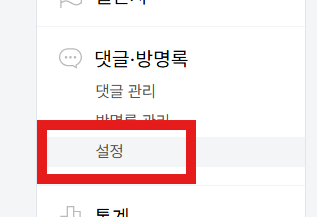
- 관리 페이지 왼쪽에 있는 메뉴들 쭈욱 살펴보세요
- '댓글·방명록' 항목을 찾아 살짝 눌러주세요
- 메뉴 중에서 '설정'을 선택해주세요
💡 도움말: 화면이 작게 보이면 두 손가락으로 화면을 확대해보세요. 더 쉽게 메뉴를 찾을 수 있답니다!
방법 3: 스팸 댓글 휴지통 보내기 기능 켜기
여기까지 오셨다면 정말 잘 따라오고 계신 거예요! 이제 티스토리의 자동 스팸 감지 기능인 '스팸 댓글 휴지통 보내기'를 활성화할 차례입니다.
설정 페이지에서 '스팸 댓글 휴지통 보내기'라는 항목을 찾아보세요. 기본값은 '사용하지 않습니다'로 되어 있을 거예요.

- 설정 페이지를 쭉 살펴보면 '스팸 댓글 휴지통 보내기' 옵션이 보일 거예요
- 옆에 있는 드롭다운 메뉴를 살짝 선택해주세요 (빨간색 네모로 표시된 부분)
- 아마도 처음에는 '사용하지 않습니다'로 설정되어 있을 텐데요
- 이제 이걸 바꿔서 스팸 댓글이 자동으로 휴지통으로 이동하도록 해볼 거예요!
💡 도움말: 설정 변경 전에 페이지를 한 번 쭉 살펴보세요. 다른 유용한 설정들도 많이 있답니다.
방법 4: '사용합니다' 옵션으로 변경하기
자, 이제 실제로 스팸 댓글 차단 기능을 활성화해볼까요? 아주 간단한 작업이니 걱정 마세요!
드롭다운 메뉴를 선택하면 '사용하지 않습니다'와 '사용합니다' 두 가지 옵션이 나타날 거예요. '사용합니다'를 선택해주세요.

- 드롭다운 메뉴를 눌러서 펼쳐주세요
- 두 개의 옵션 중 '사용합니다'를 선택해주세요
- 이 설정을 켜면 티스토리가 자동으로 스팸으로 의심되는 댓글을 휴지통으로 보내줍니다
- 혹시 실수로 정상 댓글이 스팸으로 분류되더라도 나중에 복원할 수 있으니 걱정 마세요!
💡 도움말: 이 기능은 완벽하진 않지만, 대부분의 스팸 댓글을 잡아내는 데 꽤 효과적이에요!
💾 방법 5: 잊지 말고 변경사항 저장하기
설정을 변경했다면 가장 중요한 단계! 바로 저장이에요. 저장을 안 하면 지금까지 한 작업이 모두 사라진답니다. 그러니 꼭 저장 버튼을 눌러주세요!
화면 하단으로 스크롤해서 '변경사항 저장' 버튼을 찾아 선택해주세요.

- 화면을 아래로 쭉 내려보세요
- 페이지 맨 아래쪽에 '변경사항 저장' 버튼이 있을 거예요
- 이 버튼을 꼭 눌러주셔야 지금까지 변경한 설정이 적용됩니다
⚠️ 주의사항: 저장하지 않고 다른 페이지로 이동하면 설정이 저장되지 않아요! 꼭 저장 버튼을 눌러주세요.
이제 기본적인 스팸 댓글 방지 설정은 완료되었습니다. 하지만 더 효과적인 차단을 위해 스팸 필터도 설정해볼까요? 조금만 더 따라와 주세요!
🔧 더 확실하게 스팸 차단을 원하신다면! 이제 스팸 필터를 설정해볼 차례입니다. 여러분만의 맞춤형 스팸 차단 시스템을 만들어보세요. 생각보다 쉬우니 걱정 마세요!
🚫 방법 6: 나만의 스팸 필터 설정하기
자동 스팸 감지 기능과 함께 스팸 필터를 설정하면 더 효과적으로 스팸 댓글을 차단할 수 있어요. 이 기능을 사용하면 여러분의 블로그에 자주 달리는 스팸 댓글의 특징을 직접 잡아낼 수 있답니다!
설정 페이지에서 아래로 스크롤하면 '스팸필터' 항목을 찾을 수 있어요. 여기서 다양한 필터링 옵션을 설정할 수 있습니다.

- 설정 페이지에서 조금 더 아래로 스크롤해보세요
- '스팸필터' 항목이 보일 거예요
- 이 부분에서는 IP 필터링, 사이트 필터링, 본문 필터링, 이름 필터링 등 다양한 옵션을 설정할 수 있어요
- 여러분의 블로그에 자주 달리는 스팸 댓글의 특징을 생각해보고, 적절한 필터를 설정해보세요
💡 도움말: 모든 필터를 한 번에 설정할 필요는 없어요. 처음에는 가장 많이 보이는 스팸 유형부터 차단해보세요!
📝 방법 7: 스팸 단어 등록해서 효과적으로 차단하기
가장 효과적인 스팸 차단 방법 중 하나는 스팸 댓글에 자주 등장하는 단어들을 필터에 등록하는 거예요. 이렇게 하면 해당 단어가 포함된 댓글을 자동으로 차단할 수 있답니다!
'본문 필터링' 탭에서, 차단하고 싶은 단어를 입력해보세요.

- 스팸필터 탭 중 '본문 필터링'을 선택해주세요
- 입력창에 스팸 댓글에 자주 등장하는 단어들을 입력하세요
- 예를 들어 '공감', '제 블로그', '포스팅', '안녕하세요' 같은 단어들이 스팸 댓글에 자주 등장해요
💾 방법 8: 스팸 필터 설정 저장하기
스팸 필터 설정도 끝내셨군요! 역시 잘 따라오고 계시네요. 앞서 말씀드린 것처럼, 변경사항은 반드시 저장해주셔야 적용돼요.
화면 하단에 있는 '변경사항 저장' 버튼을 찾아 선택해주세요.

- 스팸 필터 설정을 모두 마쳤다면 페이지 맨 아래로 내려가세요
- 화면 하단에 있는 '변경사항 저장' 버튼을 꼭 눌러주세요
- 저장이 완료되면 설정이 적용됩니다
- 변경사항을 저장하지 않으면 모든 노력이 물거품이 되니 잊지 마세요!
💡 도움말: 새로운 스팸 단어를 발견할 때마다 계속 추가해주면 스팸 차단 효과가 더 좋아져요!
모든 설정 완료! 이제 여러분의 블로그는 스팸 댓글로부터 안전해졌어요. 설정이 제대로 작동하는지 확인해볼까요?
설정 후 효과 확인하기
수고하셨습니다! 이제 모든 설정이 완료되었어요. 스팸 댓글이 어떻게 처리되는지 함께 확인해볼까요?
설정 후에 스팸으로 의심되는 댓글은 자동으로 휴지통으로 보내집니다. 오른쪽 위에 알람 모양을 누르면, 차단된 스팸 댓글을 확인할 수 있어요.


- 설정 완료 후, 스팸으로 의심되는 댓글은 자동으로 휴지통으로 이동해요
- 확인하고 싶다면 티스토리 관리 페이지에서 '댓글·방명록' > '전체'로 이동해보세요
- 차단된 스팸 댓글은 "스팸 댓글 휴지통 보내기를 통해 휴지통으로 옮겨진 댓글이 있습니다"라는 메시지와 함께 표시됩니다
- 혹시 정상 댓글이 스팸으로 잘못 분류됐다면, 휴지통에서 찾아 복원할 수 있으니 가끔씩 확인해보세요
참고로, 티스토리의 스팸 댓글 휴지통 보내기 기능은 사용자가 직접 스팸을 확인하는 캡차 방식이 아니라, 티스토리 시스템이 자동으로 스팸을 감지하는 방식이에요.
그래서 일부 스팸은 여전히 통과할 수 있고, 정상 댓글이 스팸으로 분류될 수도 있습니다. 이런 경우를 대비해 정기적으로 휴지통을 확인하는 것이 좋습니다.
❓ 궁금한 점이 있으신가요? 스팸 댓글 차단과 관련해 자주 묻는 질문들을 모아봤어요. 여러분의 궁금증이 해결되길 바랍니다!
자주 묻는 질문
Q: 정상적인 댓글까지 차단되면 어떡하나요?
A: 걱정 마세요. 티스토리 관리 페이지의 '댓글·방명록' > '휴지통'에서 잘못 차단된 댓글을 확인하고 복원할 수 있습니다.

가끔씩 휴지통을 확인하는 것이 좋습니다. 저도 처음에는 이런 실수로 고객 문의가 스팸으로 분류된 적이 있어요. 그래서 중요한 글에는 일주일에 한 번씩 꼭 휴지통을 확인하는 습관을 들였답니다.
Q: 설정했는데도 스팸 댓글이 계속 달려요.
A: 스팸 댓글을 100% 완전히 차단하기는 사실 어렵습니다. 스팸을 보내는 사람들도 계속 방법을 바꾸니까요. 새로운 스팸 단어가 발견되면 계속해서 필터에 추가해주세요.
또한 IP 필터링도 함께 활용하면 더 효과적이에요. 꾸준히 관리하면 점점 스팸이 줄어든답니다. 힘내세요!
🌟 스팸 댓글 차단을 위한 특별 꿀팁!
약속드린 대로, 이 글을 끝까지 읽어주신 여러분께 제가 직접 경험하며 알게 된 특별한 스팸 방지 꿀팁을 알려드릴게요! 이 방법들은 티스토리 공식 가이드에는 없지만, 실제 블로그 운영 경험에서 효과적이었던 방법들이랍니다.
1. 이름 필터링 활용하기
스팸 댓글러들은 종종 특정 닉네임 패턴을 사용합니다. '이름 필터링' 탭에서 스팸 닉네임 패턴을 등록해보세요. 예를 들어, '제 포스팅', '들러주세요', '공감 꾹' 등의 단어를 자주쓰는 닉네임을 차단할 수 있습니다. 이 방법으로 스팸의 절반 이상을 잡아낼 수 있었어요!
2. 댓글 작성 "로그인한 사용자만"사용하기
티스토리 설정에서 '로그인한 사용자만'을 활성화해보세요. 모든 댓글이 티스토리에 로그인한 계정만 달 수 있으니, 스팸 댓글을 많이 줄일 수 있습니다. 블로그 초기부터 로봇이 많이 댓글을 다니 처음부터 이 기능을 켜놓는것을 추천드려요.

3. 구글 reCAPTCHA 활용하기
티스토리 기본 기능에는 없지만, HTML 편집을 통해 구글 reCAPTCHA를 추가할 수 있습니다. 이 방법은 약간의 HTML 지식이 필요하지만, 매우 효과적인 스팸 방지책입니다. 티스토리 스킨 편집에서 댓글 폼에 reCAPTCHA 코드를 직접 추가해야 합니다. 이렇게 하면 사람만 풀 수 있는 "나는 로봇이 아닙니다" 체크박스나 이미지 퍼즐을 댓글 작성 전에 보여줄 수 있어요.
4. 정기적인 필터 업데이트
스팸 댓글러들의 수법은 계속 진화합니다. 한 달에 한 번 정도는 스팸 필터를 점검하고 새로운 스팸 패턴을 추가해주세요. 특히 블로그 방문자가 늘어날수록 스팸 댓글도 증가하니 더욱 주의가 필요합니다. 제 경우에는 달력에 알림을 설정해 매월 1일에 체크하고 있어요.
5. 비밀 무기 스팸 유인책
이건 제가 우연히 발견한 방법인데요, 스팸 봇들이 자주 검색하는 키워드를 포함한 '숨겨진 댓글 폼'을 만들어 스팸 봇을 유인한 다음, 그 IP를 차단하는 방법입니다. 약간 고급 기술이지만, 꽤 효과적이더라고요. 이 방법은 HTML에 익숙하신 분들께 추천해드립니다.
위의 방법들을 모두 적용하면 스팸 댓글이 95% 이상 줄어드는 효과를 볼 수 있습니다. 제 블로그도 예전에는 하루에 30개 이상의 스팸 댓글이 달렸는데, 이 방법들을 적용한 후에는 일주일에 1-2개 정도로 줄었답니다. 정말 효과가 좋았어요!
블로그 운영하시느라 수고 많으십니다. 이 글이 조금이나마 도움이 되셨기를 바랍니다. 질문이 있으시면 언제든지 댓글로 남겨주세요. 행복한 블로깅 되세요!
그럼 오늘도 행복한 하루되세요~! 모르는건 댓글에 질문주세요~!
'생활꿀팁' 카테고리의 다른 글
| F12 눌러도 개발자도구 안 열리게(비활성화) 설정하는 법 - 복사 방지 (0) | 2025.04.05 |
|---|---|
| CU 편의점 택배 조회 방법 – 실시간 배송 현황 바로 확인하는 방법 (0) | 2025.04.05 |
| 연말정산 했는데 종합소득세도 신고해야 하나요? 차이와 신고 대상 총정리 (0) | 2025.04.04 |
| 홈택스 직장인 종합소득세 신고방법 - 신고대상 확인과 절세 팁 (0) | 2025.04.04 |
| GS 25 편의점 Postbox 반값 택배 조회하기 (0) | 2025.04.04 |
| MBTI별 선 긋는 방법 - 유형별 인간관계 거리두기 스킬 (1) | 2025.04.04 |
| 무단복사를 막기 위해 마우스 드래그 방지(금지)하는 방법 (0) | 2025.04.03 |
| 카카오톡 친구 추가 방법 - 4가지 쉬운 방법 정리 (0) | 2025.04.03 |


댓글